Acesso - Usuário administrador
Para que seja possível realizar ações como: Consultar, inserir e remover usuários do Requisita; criamos uma tela chamada Configuração de usuários, é através desta tela que será possível realizar a administração dos usuários requisitantes.
Conheça detalhes desta tela e veja como acessa-la:
Dentro do módulo Materiais, no grupo Suprimentos você encontra um menu chamado Requisita, ao selecionar essa opção será exibida a alternativa Configuração de usuário.
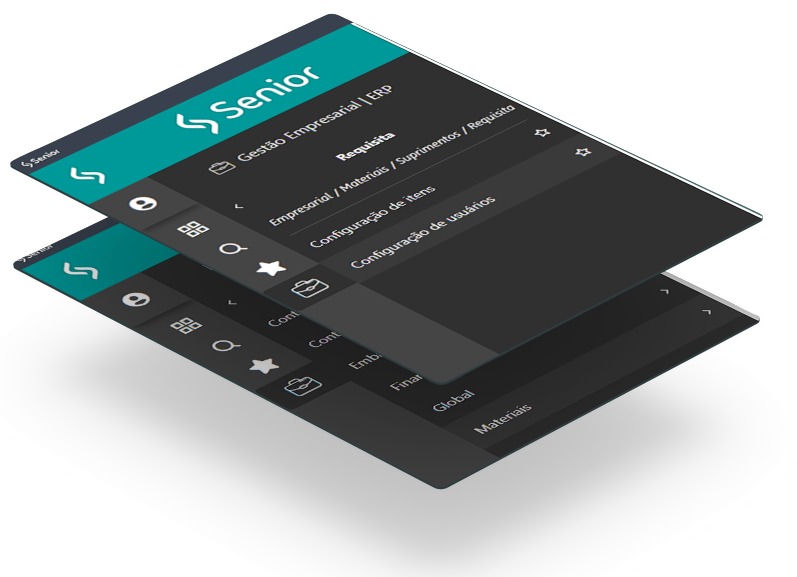
Ao selecionar Configuração de usuários abrirá a tela de configuração propriamente dita. A tela é composta por:
- Um filtro onde é possível realizar pesquisa pelo grupo de usuários. Por padrão serão apresentados nos resultados apenas usuários ativos, também terá a opção de não definir nenhum filtro e trazer todos os usuários.
-
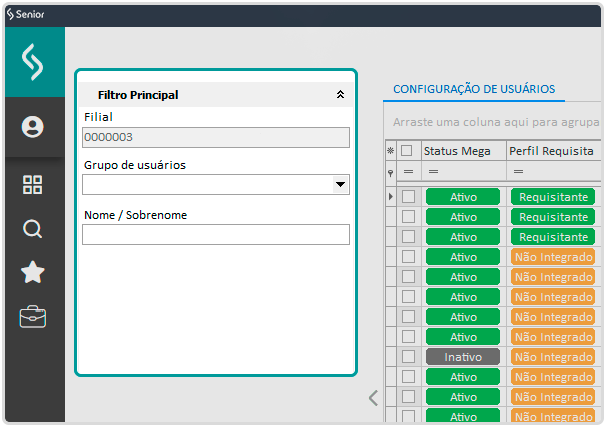
☛ No campo Filial por padrão será apresentada a filial em que o usuário está logado, e só será permitido alteração caso o usuário esteja logado na holding.
☛ O usuário tem a opção de selecionar um grupo de usuários para filtro dentre as opções do Mega. Disponibilizaremos uma lista com os grupos de usuários disponíveis. Será possível selecionar apenas uma opção.
☛ Selecionando o campo de seleção Filtrar subgrupos serão selecionados com o filtro para consulta de todos os subgrupos contidos no grupo de estoque selecionado na opção anterior.
☛ No campo Nome/Sobrenome será permitido que o usuário faça uma pesquisa por nome, mesmo que seja pesquisado apenas parte do nome, exemplo: um usuário que tenha o nome Bruno Silva deveria ser o resultado de uma busca mesmo que seja inserido apenas “Bru”, “Bruno”, “Sil” ou “Silva”. Mas não deveria ser o resultado caso seja inserido “Brn”, “Slv”.
- Uma grade será preenchida com os resultados do filtro anterior. Nessa grade será permitido realizar filtros e organizar todas as colunas. Após cada ação selecionada, será possível fazer a integração com o Requisita e recarregar o grid para que sejam atualizados principalmente os status, que serão de suma importância na validação das ações.
Importante: Só serão apresentados usuários que tenham permissão para solicitar consumo, cadastro realizado dentro dos cadastros auxiliares do módulo de materiais.
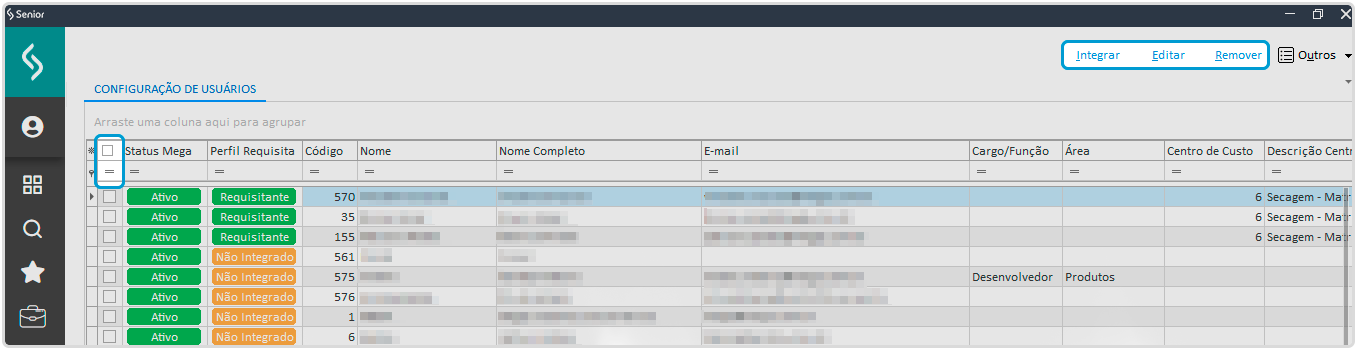 Ainda na grade terá uma caixa para seleção onde será possível selecionar uma ou mais linhas. A coluna terá apenas uma caixa para seleção com o título dela, onde também será possível selecionar todos os itens da lista.
Ainda na grade terá uma caixa para seleção onde será possível selecionar uma ou mais linhas. A coluna terá apenas uma caixa para seleção com o título dela, onde também será possível selecionar todos os itens da lista.
☛ O usuário encontra também botões para ações possíveis localizados na parte superior da tela, onde ao selecionar as caixas de seleção que poderão ser uma ou mais, terá a opção de:
- Integrar: deverá integrar todos os usuários selecionados com o Requisita. Será levado em consideração que apenas poderão ser integrados os usuários que já não estiverem no Requisita. Todo usuário integrado subirá como perfil padrão de requisitante, é de suma importância que sejam apenas permitidos integrar usuários que estão com o e-mail devidamente cadastrado, pois será enviado o link de cadastro de senha para que seja possível acessar o Requisita.
- Editar: permite inserir um centro de custo e projeto para o usuário selecionado.
- Remover: removerá o usuário do Requisita. Ao realizar essa ação é importante deixar claro que: o usuário será removido apenas da filial em que está sendo executado a ação.
Importante: Todo usuário cadastrado, por padrão, terá o perfil de Requisitante.
Se por ventura os botões para as ações citados a cima não estiverem disponíveis para o administrador, será necessário conferir as configurações do perfil desse usuário na tela de cadastros de perfis, seguindo os seguintes passos: ERP ➝ Todos os Módulos ➝ Configurações Globais ➝ Todos os Módulos ➝ Segurança ➝ Perfil do Usuário; e confirmar se este usuário está com os acessos devidamente permitidos.
 English
English
 Español
Español
 English
English Español
Español

